Vous disposez peut-être de nombreux dossiers Blu-ray pour sauvegarder vos Blu-ray. L'un d'eux est un fichier appelé BDMV, idéal pour la lecture haute définition sur les lecteurs Blu-ray, mais pas compatible avec tous les appareils. Leur taille importante peut également poser des problèmes de stockage et de transfert. Une solution consiste à convertir le fichier BDMV en MP4, ce qui offre une bonne compatibilité et une taille de fichier appropriée. Aujourd'hui, nous vous présentons trois méthodes de conversion. BDMV en MP4 pour libérer votre espace de stockage.
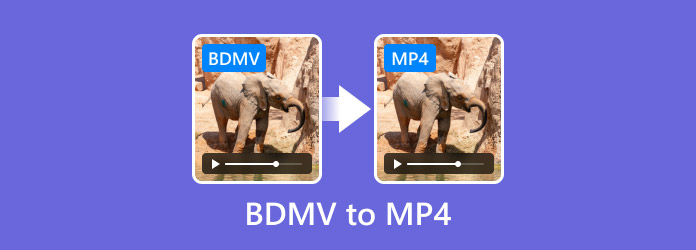
- Partie 1. Qu'est-ce qu'un fichier BDMV et pourquoi convertir un fichier BDMV en MP4 ?
- Partie 2. Meilleure méthode pour convertir un BDMV en MP4 : Blu-ray Master, extracteur de Blu-ray gratuit
- Partie 3. Transférer un BDMV vers MP4 avec HandBrake
- Partie 4. Convertir BDMV en MP4 avec VLC
- Partie 5. FAQ sur la conversion BDMV en MP4
Partie 1. Qu'est-ce qu'un fichier BDMV et pourquoi convertir un fichier BDMV en MP4 ?
BDMV est l'abréviation de Blu-ray Disc Movie. Ce format de fichier associé au Blu-ray stocke principalement des informations sur le contenu vidéo, le flux, les pistes audio, les sous-titres et les menus. Il contient également d'autres informations, telles que le nom du film, l'emplacement du répertoire, les objets du film, etc. Le BDMV est comparable à une table des matières, car il détaille d'autres données Blu-ray dans différents dossiers, tels que :
Flux vidéo et audio : il s'agit des éléments principaux, contenant les séquences vidéo et le son. Ils sont généralement stockés dans des formats tels que MPEG-2 TS (.m2ts).
Fichiers de liste de lecture : ces fichiers dictent l'ordre dans lequel les flux vidéo et audio sont lus, définissant essentiellement la séquence de lecture du film.
Fichiers d'informations sur les clips : ces fichiers fournissent des métadonnées sur les clips vidéo et audio, telles que les informations de synchronisation et d'encodage.
Fichiers d'index et d'objets de film : ces fichiers contiennent des informations de navigation, permettant aux lecteurs Blu-ray d'afficher des menus, d'accéder à des chapitres et d'exécuter d'autres fonctions interactives.
Fichiers de sous-titres : ces fichiers contiennent le texte des sous-titres, permettant aux spectateurs d'afficher du texte à l'écran dans différentes langues.
Métadonnées : cela inclut diverses données qui décrivent le film, telles que les marqueurs de chapitre, les options de langue audio et d'autres informations.
Mais pourquoi convertir le fichier BDMV en un autre format ? Il y a de nombreuses raisons à prendre en compte, surtout si vous souhaitez accéder fréquemment au contenu. Vous pouvez également prendre en compte les raisons suivantes :
• Les disques Blu-ray peuvent être endommagés au fil du temps et leur contenu peut éventuellement devenir inaccessible à moins d'être enregistré sous forme de fichiers numériques.
• Si vous créez vos propres disques Blu-ray, leur édition sera plus facile une fois convertis en fichier commun.
• La prise en charge étendue du format MP4 facilite le partage de fichiers BDMV. Cela offre davantage d'options de partage, notamment par e-mail, sur les réseaux sociaux, etc.
• Un autre avantage du format MP4 est sa taille de fichier. Contrairement au format BDMV, vous pouvez économiser plus d'espace de stockage.
• Vous pouvez diffuser la vidéo sur votre ordinateur, même sans avoir besoin d’un lecteur multimédia tiers.
Partie 2. Meilleure méthode pour convertir un BDMV en MP4 : Blu-ray Master – Extracteur Blu-ray gratuit
Extracteur Blu-ray gratuit Blu-ray Master est un outil d'extraction Blu-ray gratuit et professionnel permettant de convertir des fichiers BDMV en MP4 sous Windows et Mac OS. Vous pouvez y charger le dossier BDMV et l'outil analysera automatiquement les informations qu'il contient. Il propose différents profils MP4, dont de nombreux périphériques prédéfinis, pour répondre à vos besoins de lecture spécifiques. Plus intéressant encore, vous pouvez ajuster la piste audio pour supprimer, ajouter et modifier le fond sonore du film Blu-ray. Vous pouvez sélectionner les options « Clip », « 3D » et « Modifier » dans la barre de menus pour ajuster les effets vidéo.
Avantages
- C'est gratuit à utiliser.
- Différents formats de sortie, tels que MP4, MKV, MOV, AVI, etc.
- Extrayez les films Blu-ray des régions A, B et C.
Les inconvénients
- La liste des formats de sortie est un peu complexe.
- Il ne peut pas décrypter les Blu-ray protégés contre la copie.
Télécharger
Pour les fenêtres
Téléchargement sécurisé
Télécharger
pour macOS
Téléchargement sécurisé
Étape 1.Téléchargez et installez Free Blu-ray Ripper sur votre ordinateur. Lancez-le sur votre ordinateur et placez le disque Blu-ray dans le lecteur Blu-ray.
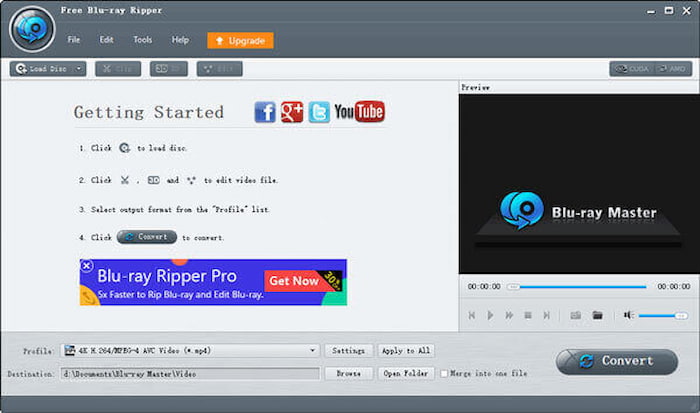
Étape 2.Clique le Charger le disque menu déroulant et choisissez Charger le dossier BD pour importer le dossier BDMV.

Étape 3.Maintenant, cliquez sur le Profil bouton pour sélectionner le format de sortie souhaité ; il existe une variété de formats vidéo et audio largement utilisés, alors choisissez Vidéo générale > HEVC MP4 comme format de sortie.

Étape 4.Allez au Destination et cliquez Parcourir pour définir le dossier de téléchargement. Ensuite, vous pouvez cliquer sur le bouton Convertir bouton pour obtenir votre fichier final.
Vous pouvez maintenant cliquer sur le bouton Convertir pour obtenir votre fichier final.
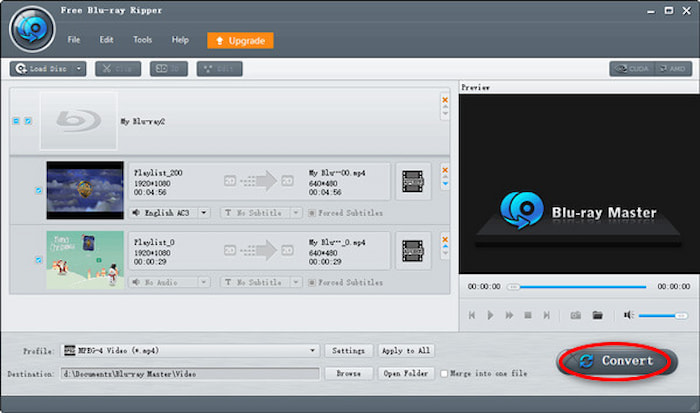
En effet, Free Blu-ray Ripper est le ripper le plus simple et le plus professionnel pour transformer un BDMV dans le format de votre choix. Vous pouvez désormais regarder un film confortablement ou le modifier avec le logiciel de plusieurs manières, comme ajouter des filtres, régler la luminosité et le contraste, et même créer un nouveau style.
Partie 3. Transférer BDMV vers MP4 avec HandBrake
Frein à main est l'un des meilleurs outils pour convertir des fichiers BDMV en MP4. Gratuit et multiplateforme, il offre de nombreuses fonctionnalités pour convertir des fichiers BDMV en MP4. Il peut charger des fichiers M2TS dans des fichiers BDMV et les convertir au format MP4. Il offre de nombreux paramètres, comme les dimensions, les filtres, etc., pour ajuster les effets vidéo de sortie. De plus, il vous permet de choisir les chapitres à extraire.
Avantages
- Algorithme de traitement de contrôle avec vitesse lente, moyenne et rapide.
- Rendre les fichiers compatibles avec des appareils tels que des ordinateurs et des téléphones.
Les inconvénients
- Trop complexe pour comprendre ses fonctions au premier coup d'oeil.
Étape 1.Ouvrez HandBrake et cliquez Open source > Dossier pour activer le navigateur de fichiers. Choisissez l'option FLUX du BDMV pour charger les fichiers M2TS. Cliquez ensuite sur le bouton Ouvrir bouton pour continuer.

Étape 2.Vous pouvez choisir le format comme MP4 dans le Résumé section. Cliquez sur le Parcourir pour sélectionner le dossier de destination, puis cliquez sur le bouton Démarrer l'encodage bouton pour traiter.
Note: HandBrake fournit trois formats de sortie MP4, MKV et WebM.
Vous pouvez choisir d’autres sections pour personnaliser les vidéos de sortie.

Vous pouvez essayer HandBrake pour convertir un fichier BDMV en MP4, et cela vous permettra d'accéder à la vidéo sur votre bureau. Mais gardez à l'esprit qu'il vous faudra un certain temps pour apprendre sa navigation. Maximisez au moins le logiciel pour convertir plus de fichiers.
Partie 4. Convertir BDMV en MP4 avec VLC
VLC Media Player est également un excellent choix pour convertir des fichiers BDMV au format MP4 sous Windows, Mac et Linux. Il peut convertir les fichiers M2TS du dossier BDMV en MP4, ce qui permet d'extraire les données vidéo et audio individuellement depuis un BDMV. Il peut charger plusieurs fichiers M2TS et les convertir en MP4 une seule fois.
Avantages
- Algorithme de conversion de base.
- Prend en charge la lecture en streaming de divers formats.
Les inconvénients
- Il manque de nombreuses fonctionnalités de conversion essentielles.
Étape 1.Une fois le disque inséré dans le lecteur optique, ouvrez VLC sur votre ordinateur, allez dans le menu Média et cliquez sur le bouton Convertir/Enregistrer option.
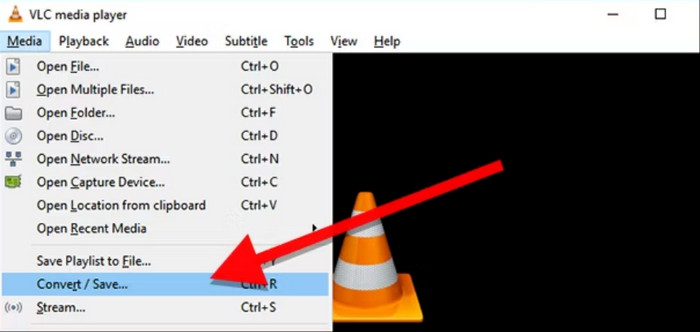
Étape 2.Allez au Déposer onglet de la fenêtre Ouvrir un média et cliquez sur Ajouter pour charger les fichiers M2TS à convertir. Cliquez ensuite sur Convertir / Enregistrer procéder.

Étape 3.Choisir la MP4 format du Profil. Ensuite, sélectionnez Parcourir pour décider du dossier de sauvegarde des vidéos converties et cliquez sur Commencer pour commencer le processus de conversion.

C'est un lecteur vidéo incroyable, et VLC prétend être une bonne solution pour convertir BDMV en MP4. Il n'offre pas d'édition supplémentaire de la vidéo, il n'y a donc aucune garantie que la qualité de sortie sera bonne.
Partie 5. FAQ sur BDMV vers MP4
-
Quelle est la signification de BDMV ?
Il s'agit de l'abréviation de Blu-ray Disc Movie. Il s'agit du format de fichier des disques Blu-ray qui stocke principalement des informations telles que des flux vidéo, des pistes audio, des sous-titres et autres. BDMV ne stocke pas le film lui-même, mais il joue un rôle important dans l'organisation et l'accès au contenu du disque.
-
Comment créer un BDMV ?
En réalité, il n'existe pas de moyen direct de créer un BDMV, sauf par le biais du processus de création d'un disque Blu-ray. Vous aurez besoin d'un programme spécial qui vous permettra de convertir des fichiers vidéo courants en Blu-ray avec le format approprié. Une fois le disque traité, un fichier BDMV figurera sur les informations du Blu-ray.
-
Plex peut-il lire BDMV ?
Oui. Puisqu'il s'agit d'un serveur multimédia, Plex peut lire les fichiers BDMV et les lire instantanément. Il transcode le BDMV en un fichier commun qui prend en charge votre appareil, mais il peut lire directement le fichier dans la meilleure qualité si le serveur Plex dispose de capacités matérielles avec un processeur et un processeur graphique robustes.
Conclusion
Cet article vous a fourni des détails honnêtes sur la façon de convertir BDMV en MP4Blu-ray Master Free Blu-ray Ripper se distingue par ses profils MP4 riches et sa vitesse d'extraction rapide. HandBrake et VLC Media Player sont également deux options gratuites pour convertir des BDMV en MP4. Vous pouvez les télécharger pour les essayer gratuitement.
Plus de Blu-ray Master
- Codecs régionaux Blu-ray : toutes les informations à connaître
- Extraire un Blu-ray en MP3 de 3 manières simples : Windows et Mac
- Processus légitime pour sauvegarder un Blu-ray sur un disque dur
- Blu-ray et HD DVD : les différences à connaître
- Comprendre les régions Blu-ray et comment les trouver sur le disque

